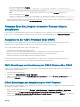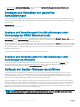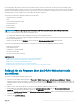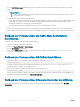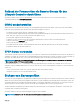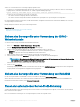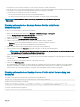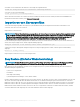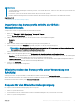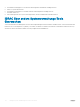Users Guide
• Die Optionen Lifecycle Controller und Collect System Inventory On Reboot (CSIOR) sind aktiviert.
• Network Time Protocol (NTP, Netzwerkzeitprotokoll) ist aktiviert, so dass Zeitverschiebungen keine Auswirkung auf die tatsächlichen
Zeiten geplanter Jobs und auf den Erstellungszeitpunkt des nächsten geplanten Jobs haben.
• So führen Sie eine Sicherung auf einer vFlash-SD-Karte aus:
• Eine von Dell unterstützte vFlash-SD-Karte ist eingelegt und initialisiert.
• Die vFlash-SD-Karte verfügt über ausreichend Speicherplatz zur Speicherung der Sicherungsdatei.
ANMERKUNG: Die IPv6-Adresse wird bei der Planung automatischer Serverprol-Sicherungen nicht
unterstützt.
Planung automatischer Backup-Server-Prole mithilfe der
Webschnittstelle
So planen Sie eine automatische Sicherung des Serverprols:
1 Gehen Sie in der iDRAC-Webschnittstelle zu Übersicht > iDRAC-Einstellungen > Serverprol.
Die Seite Backup und Exportieren eines Serverprols wird angezeigt.
2 Klicken Sie auf die Registerkarte Automatische Sicherung.
3 Wählen Sie die Option Automatische Sicherung aktivieren aus.
4 Wählen Sie eine der folgenden Optionen aus, um das Sicherungsdatei-Image zu speichern:
• Netzwerk, um das Sicherungsdatei-Abbild auf einer CIFS- oder NFS-Freigabe zu speichern.
• vFlash zum Speichern der Sicherungs-Abbild-Datei auf der vFlash-Karte.
5 Geben Sie Name und Verschlüsselungspassphrase (optional) der Sicherungsdatei ein.
6 Wenn als Speicherort der Datei Netzwerk ausgewählt wird, geben Sie die Netzwerkeinstellungen ein.
ANMERKUNG
: Beim Angeben der Netzwerkfreigabe wird empfohlen, für Benutzername und Kennwort Sonderzeichen
zu vermeiden oder Prozent kodieren Sie diese Sonderzeichen.
Weitere Informationen zu den Feldern nden Sie in der iDRAC Online-Hilfe.
7 Geben Sie im Bereich Sicherungszeitplan die Startzeit für die Sicherung und die Häugkeit der Sicherung (täglich, wöchentlich oder
monatlich) ein.
Weitere Informationen zu den Feldern nden Sie in der iDRAC Online-Hilfe.
8 Klicken Sie auf Sicherung planen.
Ein wiederkehrender Job wird in der Job-Warteschlange mit Startdatum und Uhrzeit des nächsten geplanten Sicherungsvorgangs
dargestellt. Fünf Minuten, nachdem die erste Instanz des wiederkehrenden Jobs begonnen hat, wird der Job für den nächsten
Zeitraum erstellt. Der Sicherungsvorgang des Serverprols wird zum geplanten Datum und Uhrzeit ausgeführt.
Planung automatischen Backup-Server-Prole unter Verwendung von
RACADM
Verwenden Sie zum Aktivieren automatischer Sicherungen den folgenden Befehl:
racadm set lifecyclecontroller.lcattributes.autobackup Enabled
So planen Sie eine Sicherung des Serverprols:
racadm systemconfig backup –f <filename> <target> [-n <passphrase>] -time <hh:mm> -dom
<1-28,L,’*’> -dow<*,Sun-Sat> -wom <1-4, L,’*’> -rp <1-366>-mb <Max Backups>
So zeigen Sie den aktuellen Backup-Plan an:
racadm systemconfig getbackupscheduler
Managed System und Management Station einrichten
87